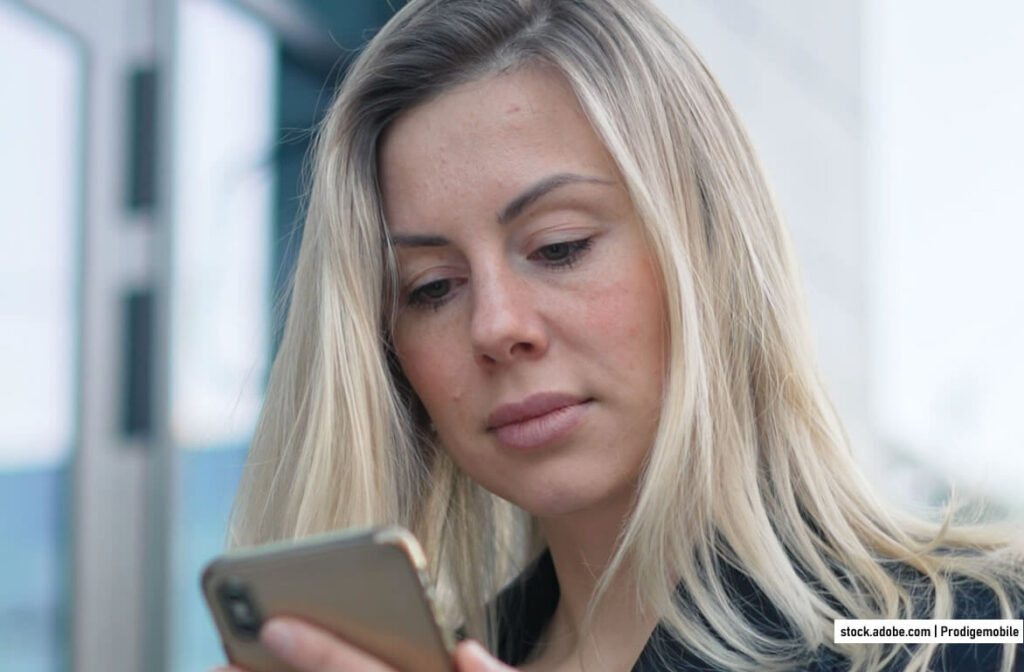Lassé de devoir saisir vos informations personnelles à chaque fois que vous remplissez un formulaire sur un site web ? Vous rêvez pouvoir vous libérer de cette corvée répétitive ? Avec Google Chrome, il suffit d’un clic pour remplir automatiquement vos formulaires. Voici comment procéder.
Qu’est-ce que la fonction de saisie automatique sur Chrome ?
Marre de refaire 100 fois la même chose. La vie quotidienne est déjà assez difficile comme ça, pas besoin de se rajouter des tâches fastidieuses et inutiles comme ressaisir sans cesse vos informations personnelles.
Pour répondre à ce problème, Google Chrome offre une solution efficace : la saisie automatique. Une fois cette option activée, vous n’aurez plus à remplir manuellement les formulaires en ligne (création de compte, achats, inscriptions).
Le navigateur web s’en chargera pour vous et s’occupera de préremplir les champs (nom, prénom, adresse, date de naissance etc..). Vous gagnerez non seulement énormément de temps mais également de la tranquillité d’esprit. Vous n’aurez plus par exemple à vous soucier des erreurs de saisie.
Comment activer la saisie automatique des formulaires sur Chrome
La fonctionnalité de remplissage automatique dans Google Chrome se révèle particulièrement utile. Mais attention, pour en tirer le maximum, elle doit être correctement configurée. On vous explique tout.
- Lancez Google Chrome sur votre smartphone ou votre tablette
- Appuyez sur le bouton Menu placé dans le coin supérieur droit de l’écran
- Sélectionnez l’option Paramètres
- Cliquez sur la rubrique Adresses et autres
- Appuyez sur l’interrupteur Enregistre et renseigner les adresses
La prochaine fois que vous remplirez un formulaire en ligne, Google Chrome enregistrera toutes vos informations personnelles (nom, prénom, adresse personnelle, numéro de téléphone, adresse mail). Le navigateur Google Chrome se chargera ensuite de préremplir les différents champs de vos prochains formulaires.
Activer la saisie automatique de votre carte bancaire
Vous effectuez régulièrement des achats en ligne et souhaitez rendre les transactions plus rapides ? Pourquoi alors ne pas activer la fonction de saisie automatique des informations de carte bancaire. Cette dernière présente de nombreux avantages.
Tout d’abord elle vous épargne d’avoir à retaper manuellement les informations figurant sur votre carte bancaire (numéro à 16 chiffres, date d’expiration, code de sécurité) à chaque achat. De plus, elle élimine totalement le risque d’erreurs de saisie.
- Ouvrez les paramètres de Chrome
- Cliquez sur la section Modes de paiement
- Appuyez sur le bouton Ajouter une carte
- Entrez le numéro de votre carte, le nom du titulaire ainsi que la date d’expiration
- Cliquez sur le bouton Enregistrer
- Suivez les instructions affichées à l’écran
Comment gérer vos informations enregistrées dans Chrome
Vous venez de déménager ? Vous avez changé de numéro de téléphone ? Pas de souci, Google Chrome dispose d’un outil permettant de mettre à jour les informations enregistrées dans un module de saisie automatique de formulaire.
- Lancez l’application Chrome sur votre smartphone ou votre tablette
- Appuyez sur les trois points situés en haut à droite
- Allez dans Paramètres
- Cliquez dans Adresse et autres
- Appuyez sur le bouton Ajouter une adresse
- Remplissez tous les champs demandés par Google Chrome
- Cliquez sur le bouton Enregistrer pour valider votre choix
Ces nouvelles informations personnelles seront ensuite utilisées automatiquement lors de la saisie de vos prochains formulaires en ligne. A noter qu’en cas de vol, si une personne parvient à contourner l’écran de verrouillage (code pin, mode de passe, empreintes digitales) elle pourrait potentiellement accéder à vos informations enregistrées.